今回の記事では2024年最新版のreWASDの使い方や設定方法をインストールから画像付きで解説していきます。
この記事でreWASDについてやreWASDの基本的な使い方、設定の変更方法なども説明するので参考になれば嬉しいです。
目次(2024/1/20 重要情報追記)
注意 当記事を参照したことで起こりうる不利益において当サイトは責任を負いかねます。ゲームでの使用用途の場合、現時点(2024/1/1)ではアカウントが制限された等の報告は確認されていませんが、あくまで自己責任で行ってください。
reWASDとは
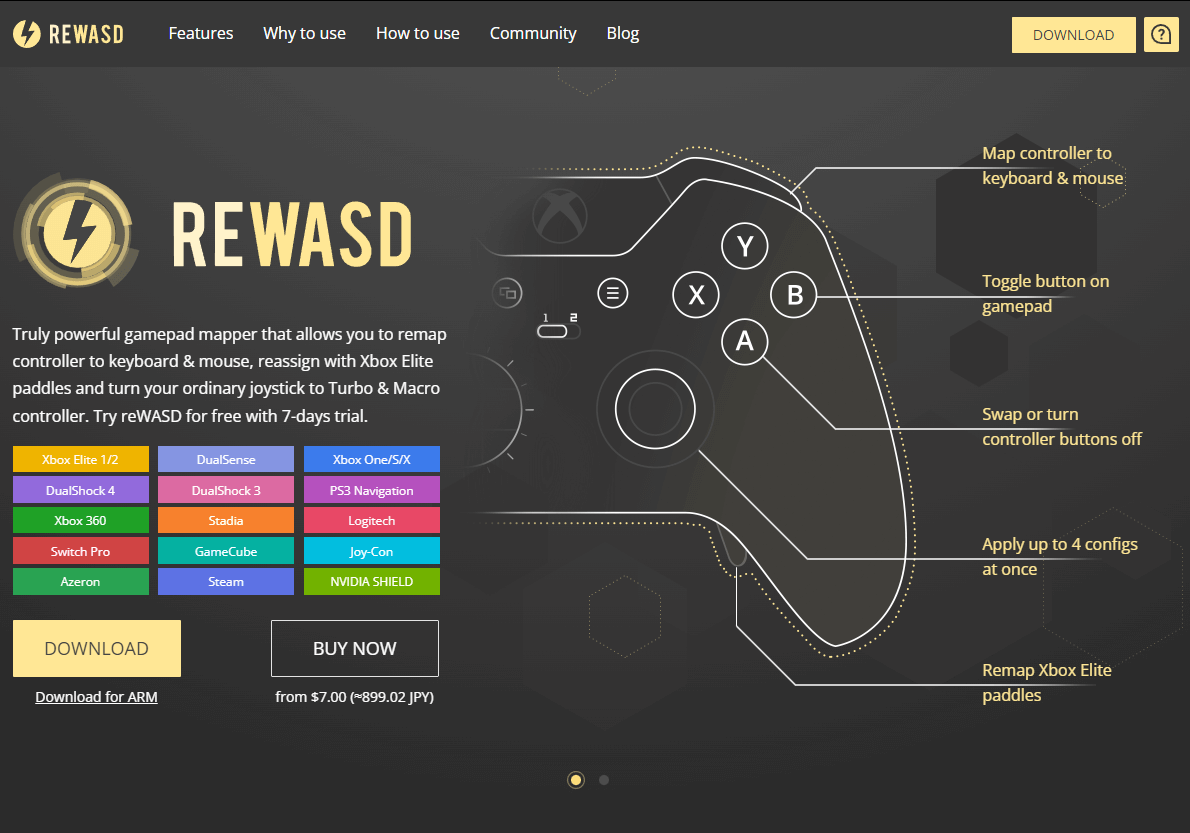
reWASDとはWindows向けのゲームパッドマッピングソフトウェアを指します。
reWASDを使用することで、ゲームパッド(コントローラー)のボタンの動作を変更したり、コントローラーにキーボードやマウスのキー操作を割り当てることができます。
また、キーボードやマウスの操作をコントローラーの操作として割り当てることもできます。
コントローラーでのアナログスティックやトリガーの入力をキーボードの入力としてマクロを組むなど、ボタンのマッピング全般を行うことができるソフトウェアです。
reWASDの活用法
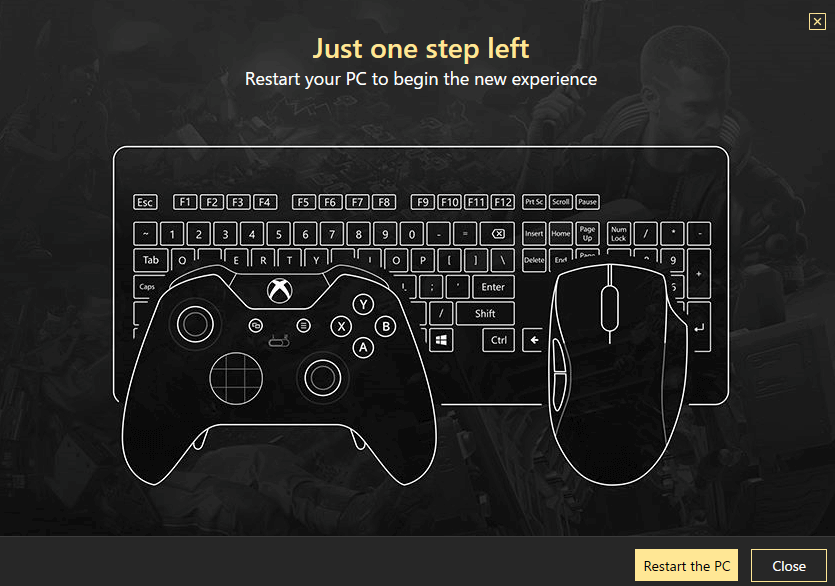
reWASDを活用することで、普通はキーボード&マウスでしかできないゲームをゲームパッドで遊ぶことができたり、キーボード&マウスの操作をゲームパッドの操作としてゲームに反映させることができます。
reWASDによって、コントローラー・キーボード&マウスのボタンを再マッピングすることで、Excel等の作業をコントローラーで直感的に操作することができます。
また、キーボード&マウスの操作をゲームパッドに割り当てることで、ゲーム側にコントローラーの操作と認識させ、ApexやFortniteだとエイムアシストを獲得することができます。
reWASDの設定に必要なもの
reWASDの設定にあたって、途中でマウスが2つ必要になります。(特にキーボード&マウスをゲームパッドに割り当てる場合)
マウスが2つないとreWASDを有効にした際に他の操作ができなくなったり、reWASDを起動した後に接続が切れなくなったりと不具合が生じるため、ゲーム用のマウスとreWASDの操作用に別のマウスを用意しましょう。
私の場合、次の2つを利用して動作検証を行いました。
reWASDのインストール
reWASDを使用するには、まずはソフトウェアをダウンロードしてインストールします。
reWASDは有料ソフトですが、インストールから7日間は無料で使用することができます。設定してみて気に入れば購入すればいいだけなのでとりあえず7日間フリーでインストールしてみましょう。
公式HPからreWASDをダウンロードします。
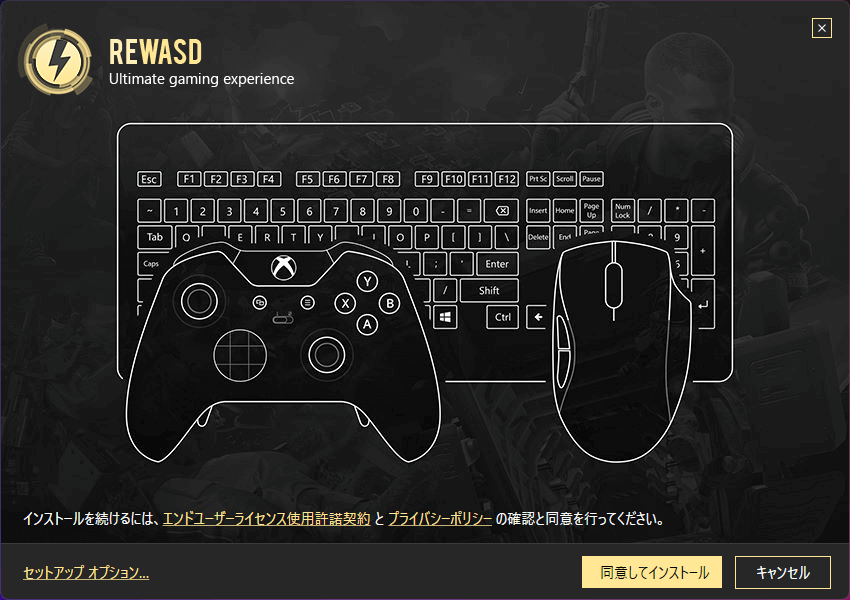
「同意してインストール」をクリック

インストールができたら「PCを再起動」を押します。PCが再起動したらアプリが使えるようになります。
これでインストールは完了です。次に設定をしていきます。
reWASDの設定
次にreWASDの設定を行なっていきます。
今回はキーボード&マウスのキーをコントローラーのボタンとして割り当て(マッピング)を行っていきます。
コントローラーのボタンをキーボード&マウスのキーとして割り当てる場合も設定の流れはあまり変わらないので参考にしていって下さい。
PCの再起動を行った後、reWASDを開くと次のような画面が現れます。
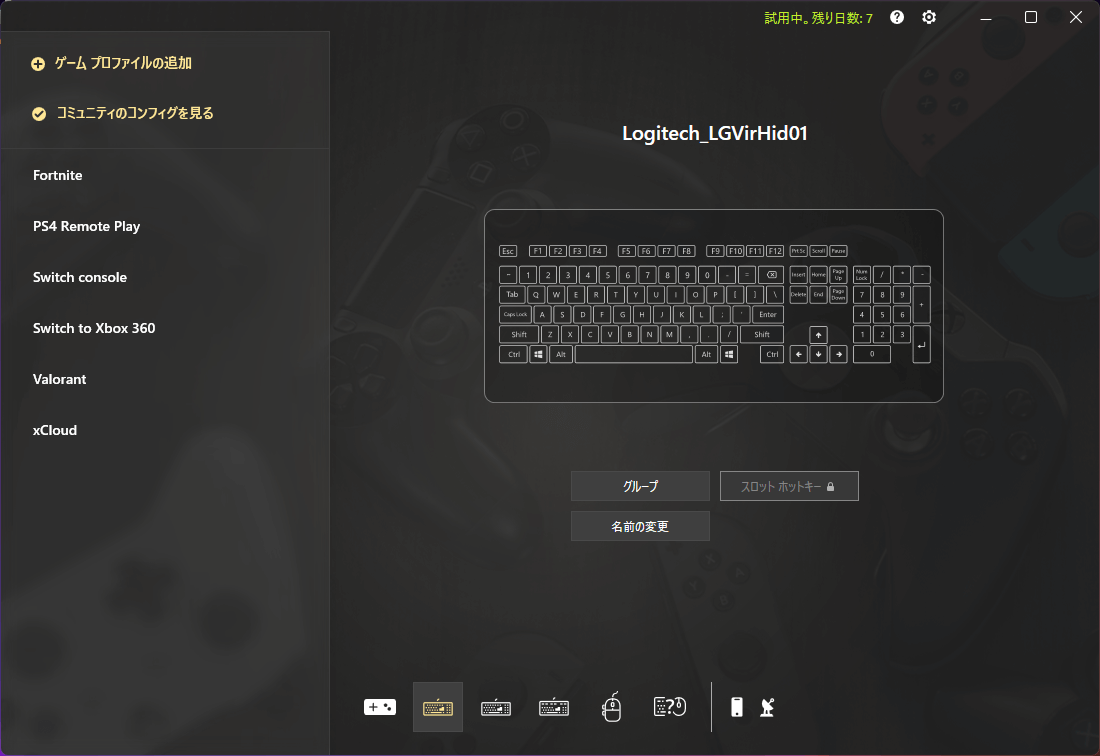
最初に使用するゲームのプロファイルから作っていきます。
左上の「ゲームプロファイルの追加」をおしてプロファイルを作成します。
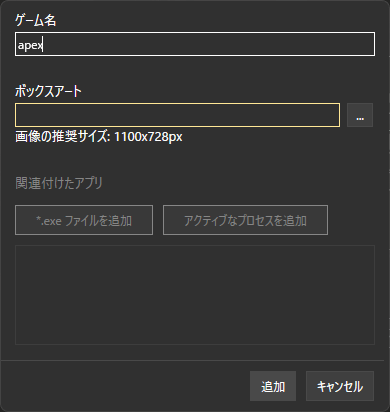
ゲーム名を入力します。
今回は動作確認が一番簡単なため、Apexを例にやってみます。
使用するゲームの名前を入れましょう。
また、ボックスアートは何もしなくて大丈夫です。「追加」を押して次に進みましょう。
追加ができたら下の画面に進むと思います。
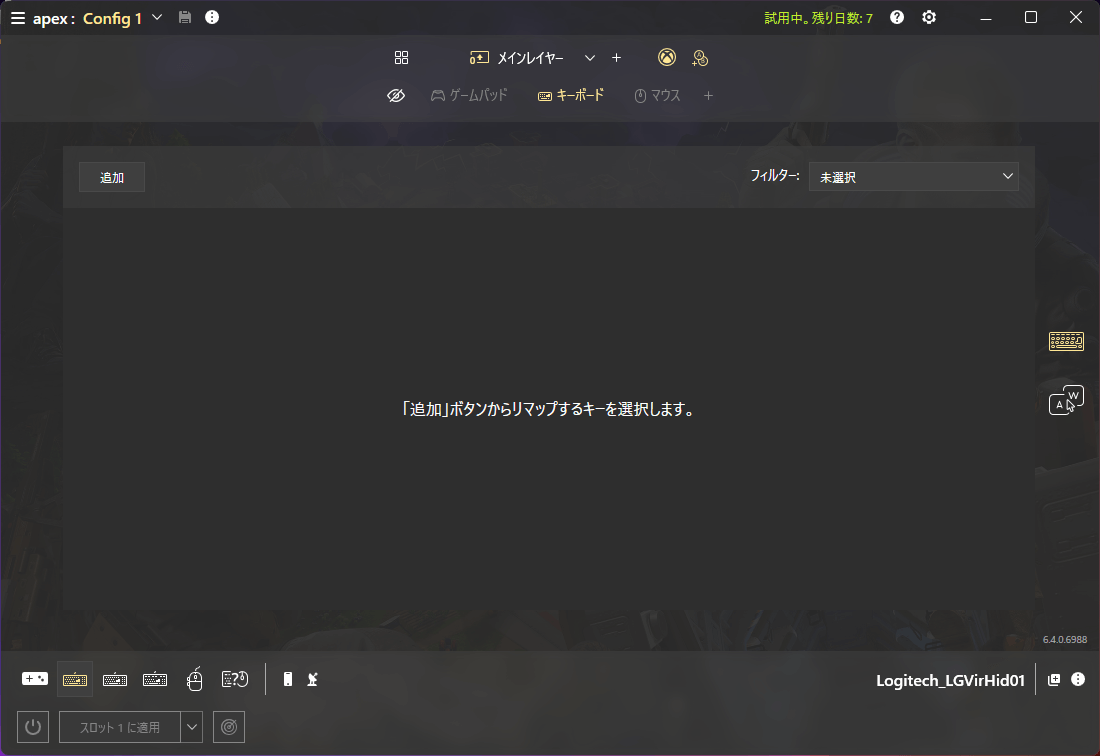
ゲーム名を入力したら上の画面に進みます。
ここからキーの割り当てを行っていきましょう。
reWASDのキーボード設定
マッピングを行う際に左下にキーボードやマウスが複数表示されていることがあります。
マウスカーソルを合わせて自分が使用するキーボード、マウスを設定してからマッピングしましょう。
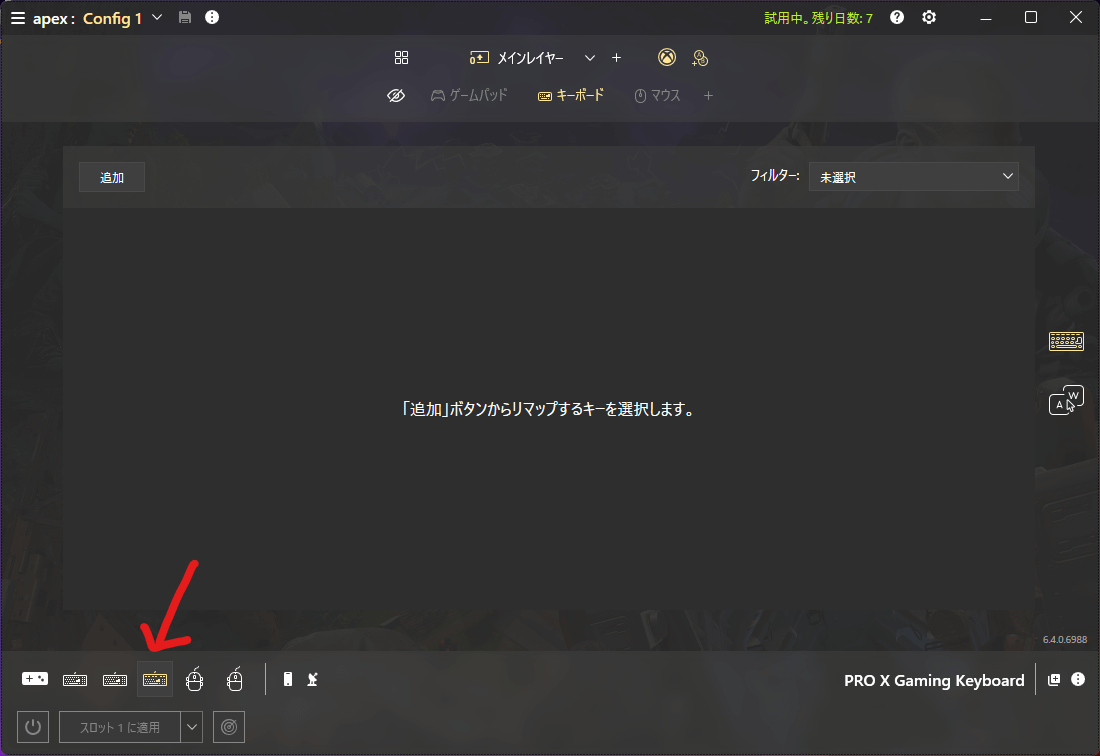
右下にこれからマッピングするキーボードの名前が出ています。
使用するキーボードが正しいか確認してからマッピングしましょう。(私の場合logitech_LG〜〜〜からPRO X Gaming Keybordに変更しました)
キーボードを選択できたらマッピングを行っていきます。
左上の「追加」を押して始めましょう。
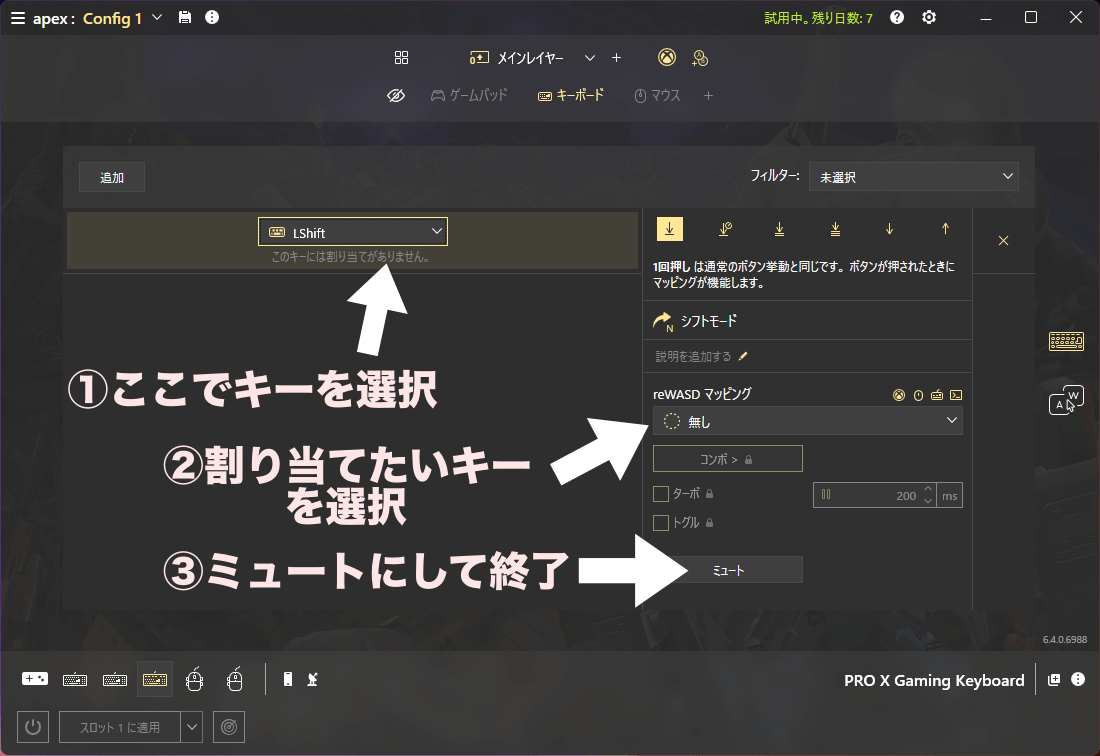
reWASDの設定方法(割り当て)
ここから本格的にreWASDの設定を行なっていきます。
「追加」を押すと上のような画面が出てきます。
画像の手順と同じように、
① 割り当てたいキーボードのキーを選択
② ①で選択したキーに対し、割り当てたいコントローラーのボタンを選択
③ 「ミュート」を押してキー1つのマッピングが完了
この手順を割り当てたいキーの数行います。
最初にミュートにする際に次のような画面が現れます。
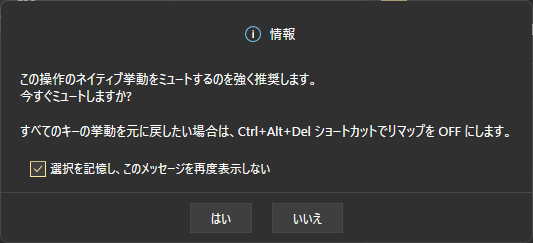
ミュートにしないと操作がうまくいかないので「はい」を押しましょう。
これで「はい」を選択することで次のマッピングを行う際にいちいちミュートにしなくて済みます。(上の③の工程をスキップできます)
この①〜③の工程をキーの数行います。
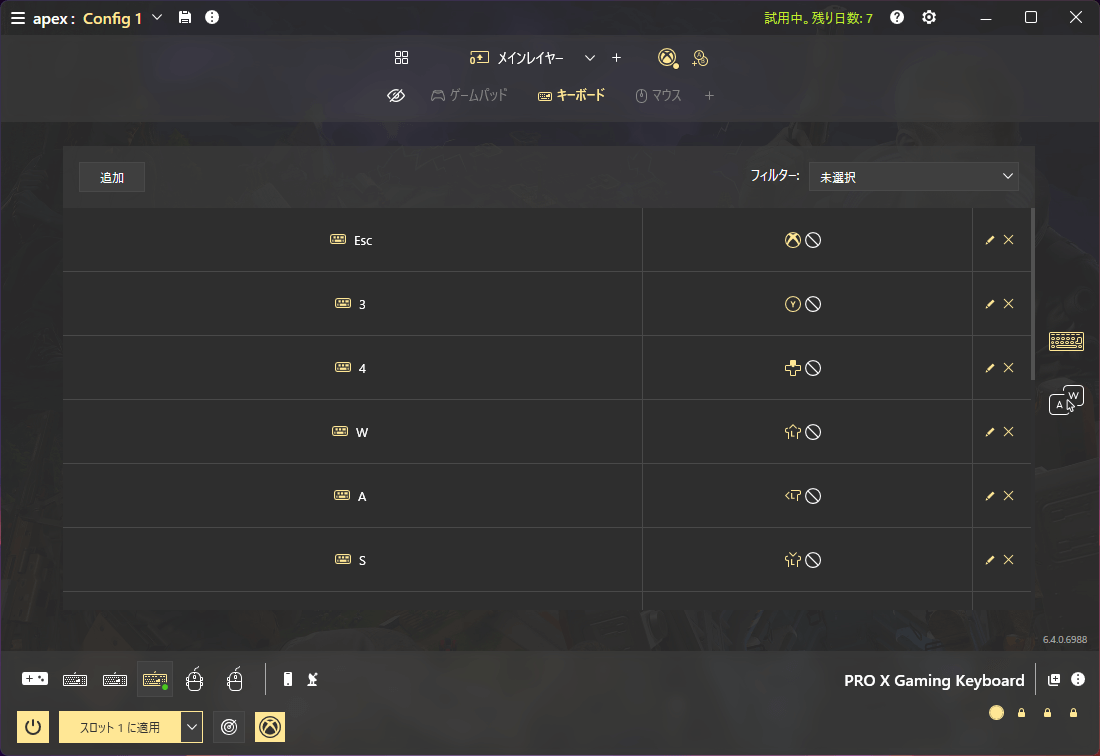
マッピングしたいキーの数行えれば完了です。
割り当てたコントローラーマークの横に必ず○に斜線が入ったマークが出るようにして下さい。これがミュートにできている証になります。
お疲れ様でした。これでキーボードの割り当ては完了になります。
全て割り当てが完了したら、画面左上のConfig1の右にあるセーブマークを押して保存しましょう。
次にマウスにコントローラーボタンの割り当てを行っていきます。
reWASDのマウス設定
マウスの設定を行なっていきます。
画面左下からキーボード同様、自分が使用しているマウスにカーソルを合わせて設定します。
マウスもキーボードと同じゲームのプロファイルで作成します。
reWASDのマウスの設定手順として、画像の手順と同じように
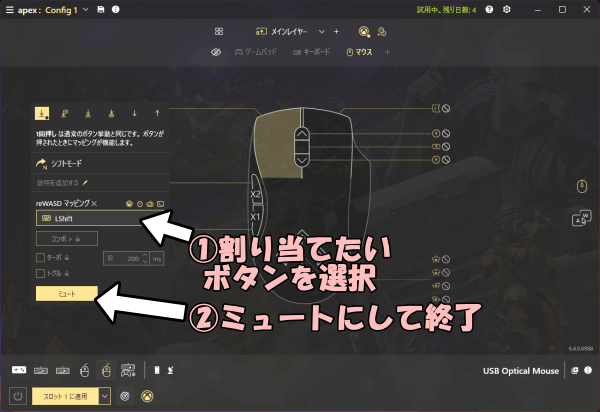
① 割り当てたいマウスのキーを選択し、割り当てたいコントローラーのボタンを選択
② 「ミュート」を押してキー1つのマッピングが完了
これで完了です。
マウスのボタンの割り当てはこれで終了です。
最後にマウス自体の動き(センサーの動き)をコントローラーの右スティックの動きとして反映させます。「マウス自体の動き」は3日間のみ無料で使用できます。
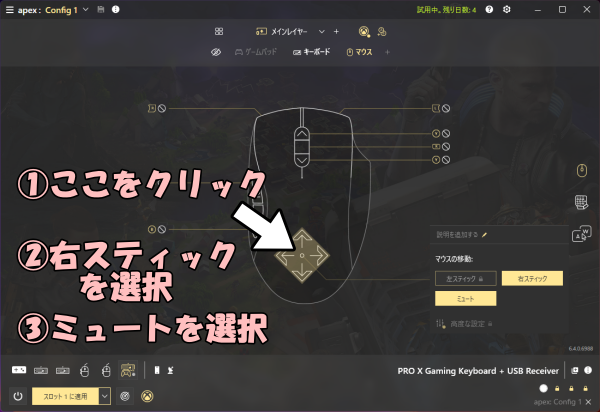
マウスの動きを割り当てる方法は、
① マウス中央部を選択
② 右スティックを選択
③ 「ミュート」を押してマッピングが完了
で完了です。お疲れ様でした。これでキーボード&マウスの割り当ては全て完了です。
最後に、ボタンの割り当てを終えたキーボードとマウスの同期を行います。
reWASD キーボードとマウスの同期
ボタンの割り当てを終えたキーボードとマウスの同期(グルーピング)を行います。これで設定は終了です。
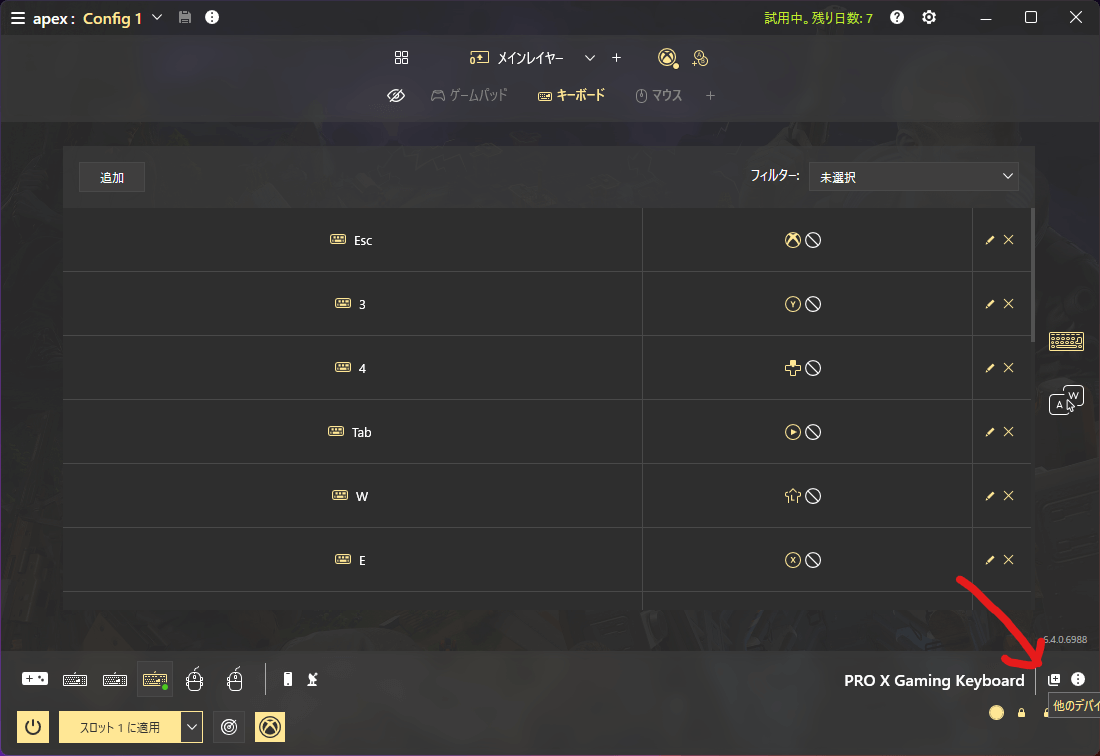
画面右下、矢印の示すマークをクリックします。
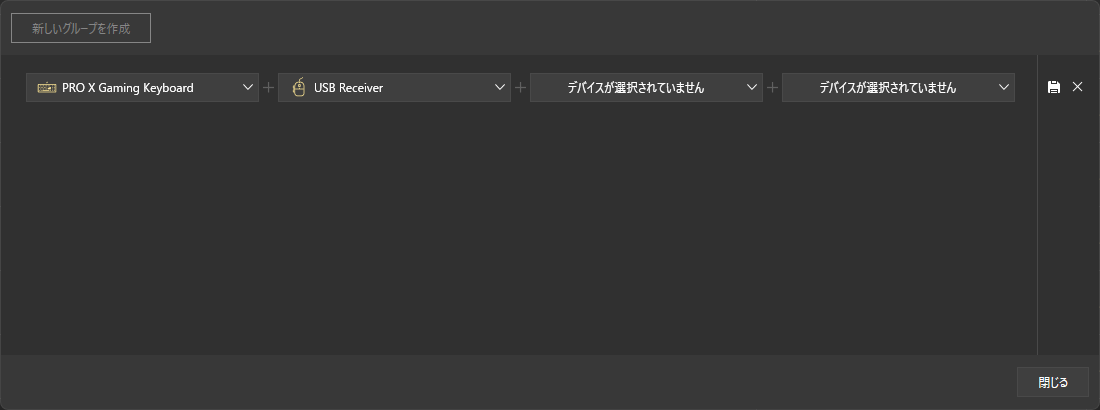
自分が使用するキーボードとマウスを選択し、保存マークをクリックします。
キーボードとマウスの候補が複数提示される場合がありますが、ボタンの割り当て(マッピング)ができたキーボードとマウスを選択するようにしましょう。
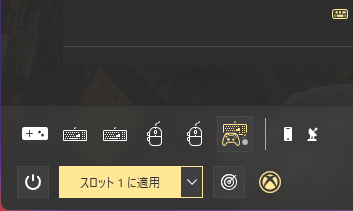
同期に成功したら、キーボードにコントローラーが追加されたアイコンになります。
これで完全に終了です。お疲れ様でした。
設定は以上になります。
最後に動作確認をやってみましょう。
今回は動作確認が一目でわかるApexを例にやってみます。
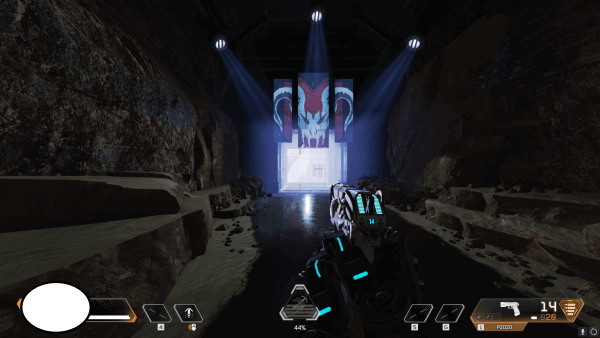
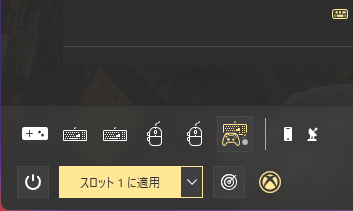
普通にプレイするとキー表示はキーボードですが、「スロット1に適応」を押すと、コントローラー表記になると思います。
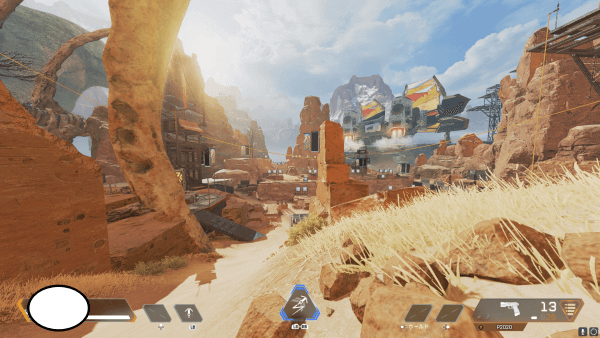
キーボード&マウス操作からコントローラー操作に変えることができました。
(動作確認は射撃練習場のみで行っています)
reWASDを終了する
最後にreWASDを終了する方法を解説します。
reWASDでマウスの左クリックを別のボタンに割り当てていると、ソフトウェアを終了するボタンが押しても反応しないことがあります。
その際は2つ目のマウスを使い、画面左下の電源マークをクリックしましょう。
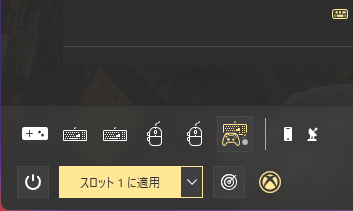
これでreWASDを終了することができます。
2024/1/19追記
reWASDが複数のゲームで検知されるようになりました。BAN報告はないですが、reWASDをPCに入れた状態でゲームを起動すると、サーバーからキックされます。
reWASDが使用できないゲームは以下の通りです。
・Apex
・CoD
・the Finals
現状reWASDを以上のゲームで使うのは不可能になります。
reWASDのアップデートを待つか、Apexよthe FinalsではXIM APEX、XIM MATRIX等のハードウェアコンバーターを使う意外方法がないです。(CoDはXIMも検知されます)
CoD以外のゲームではXIMAPEX、XIM MATRIX等のハードウェアコンバーターは普通に使用できました。
XIM MATRIXの購入は下から↓
さいごに
今回はreWASDの使い方、設定方法について画像付きで解説しました。
reWASDはゲーム以外でも様々な用途に使用できるので、気に入ればソフトウェアを購入してみるといいと思います。
ダウンロードしてすぐに使える設定を公開しました。
キーマウに強力なエイムアシストを付与+キーマウ漁りが可能になり、誰でもすぐに最強クラスのエイムを手に入れることができます!
吸い付くエイムアシストと滑らかな視点移動を両立させたのたこの設定だけです
無料で読めるので、詳しくはココか下のリンクから覗いてみてください!
(2023/3/16追記)
Apexでの利用を想定した設定方法を公開しました。
Apex側の設定や振り向き感度の変更方法まで公開しているので、よかったら参考にしてみて下さい。
閲覧ありがとうございました。
過去記事リンク


